Cómo arreglar una conexión Wi-Fi inestable: 6 consejos y soluciones
El Wi-Fi inestable a menudo se debe a la congestión inalámbrica. Los problemas de congestión son comunes en los complejos de apartamentos o en los vecindarios densamente poblados. Cuanta más gente utilice Internet, mayor será la inestabilidad.
Cuando muchas personas en la misma zona están trabajando desde casa, la conectividad se resiente. Para aquellos que se preguntan cómo arreglar una conexión Wi-Fi que apesta o es inestable, este artículo es para usted.
El Wi-Fi inestable es causado por interferencias inalámbricas
1. Frecuencias de duelo
Imagina una radio de coche vieja. Al girar el dial de la estación, a veces se reproduce una combinación estática de dos estaciones de radio diferentes. Eso es porque dos torres de radio pueden operar en el mismo canal de frecuencia. Lo mismo ocurre con los enrutadores Wi-Fi: cuando dos o más enrutadores transmiten en el mismo canal, se ralentizan entre sí y provocan conexiones inestables.
El problema se magnifica en espacios habitables densos. En los complejos de apartamentos, decenas de enrutadores pueden transmitir en el mismo canal. Incluso la tecnología inalámbrica moderna no puede hacer frente a ese nivel de interferencia.
2. Canales Wi-Fi
Al igual que la radio, el Wi-Fi se divide en frecuencias en el espectro de gigahercios (GHz) de 2,4 GHz y 5 GHz. Cada frecuencia se divide en incrementos más pequeños llamados canales .
La frecuencia de 2,4 GHz es la que más sufre la congestión debido a su número limitado de canales y su largo alcance. Hay 11 canales, pero solo tres de ellos no se superponen. Eso significa que la velocidad y la calidad de la conexión sufren cuando hay más enrutadores en la misma área.
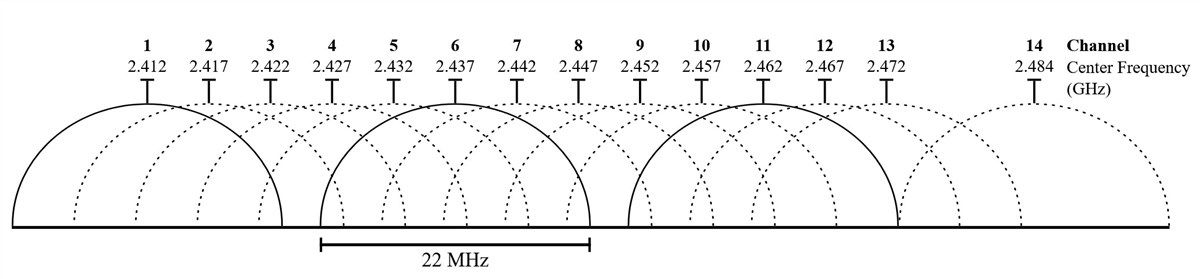
5GHz, por otro lado, ofrece 23 canales que no se superponen. También sufre de un rango más corto, lo que significa menos señales de radio superpuestas. Es muy parecido a la radio AM y FM, donde la AM de mayor alcance tiene una menor fidelidad de audio y la FM suena muy bien, pero a expensas del alcance.
Afortunadamente, puede cambiar el canal de su enrutador de la misma manera que puede cambiar un dial de radio. Funciona así: identifica qué canales no están congestionados y cambia tu dispositivo a ellos. Si eso no funciona, piense en cambiar su enrutador a un modelo de 5 GHz.
Relacionado: ¿Cuál es el mejor enrutador de doble banda para su hogar pequeño?
3. Los dispositivos y cables USB 3.0 generan interferencia inalámbrica
Otra fuente de mala conexión Wi-Fi es la interferencia de cables y dispositivos USB 3.0 sin blindaje. Gracias a un error en el estándar USB 3.0 , algunos cables generan radiación de 2.4GHz, pisoteando las señales de Bluetooth y los dispositivos inalámbricos de 2.4GHz. Hay varias posibles soluciones:
- Desenchufe sus dispositivos USB 3.0 y verifique si su señal inalámbrica mejora
- Compre cables USB 3.1 blindados
- Aleje sus receptores inalámbricos de los cables y dispositivos USB 3.0
Un cable blindado tiene una capa de metal que protege el cable de interferencias inalámbricas externas.
Cómo arreglar su conexión Wi-Fi inestable
1. Descargue e instale una aplicación de análisis de Wi-Fi
En Windows, muchas aplicaciones gratuitas pueden analizar la calidad de los canales inalámbricos. Una de las mejores opciones está disponible en Microsoft Store: Wi-Fi Analyzer .
Si tiene Windows pero no puede acceder a Microsoft Store, le recomendamos WifiInfoView de NirSoft . Para aquellos que no tienen Windows, busque "Analizador de Wi-Fi" en la tienda de aplicaciones de su respectivo sistema operativo, y debería ver docenas de opciones.
2. Detectar Wi-Fi inestable
Usar Wi-Fi Analyzer es muy simple. Simplemente instale y ejecute la aplicación. Después de la instalación, puede iniciarlo yendo a Búsqueda de Windows ( tecla de Windows + S )> Analizador de Wi-Fi.
La herramienta debe detectar la intensidad de la señal de Wi-Fi, que va desde cero hasta -100 milivatios decibelios (dBm). Si tiene una red de 5 GHz, un interruptor en la parte inferior de la interfaz de la aplicación le permite cambiar entre la detección de 2,4 GHz y 5 GHz.
Para analizar la calidad de la señal de su enrutador inalámbrico, realice las siguientes acciones:
Haga clic en Analizar en la barra de menú superior.
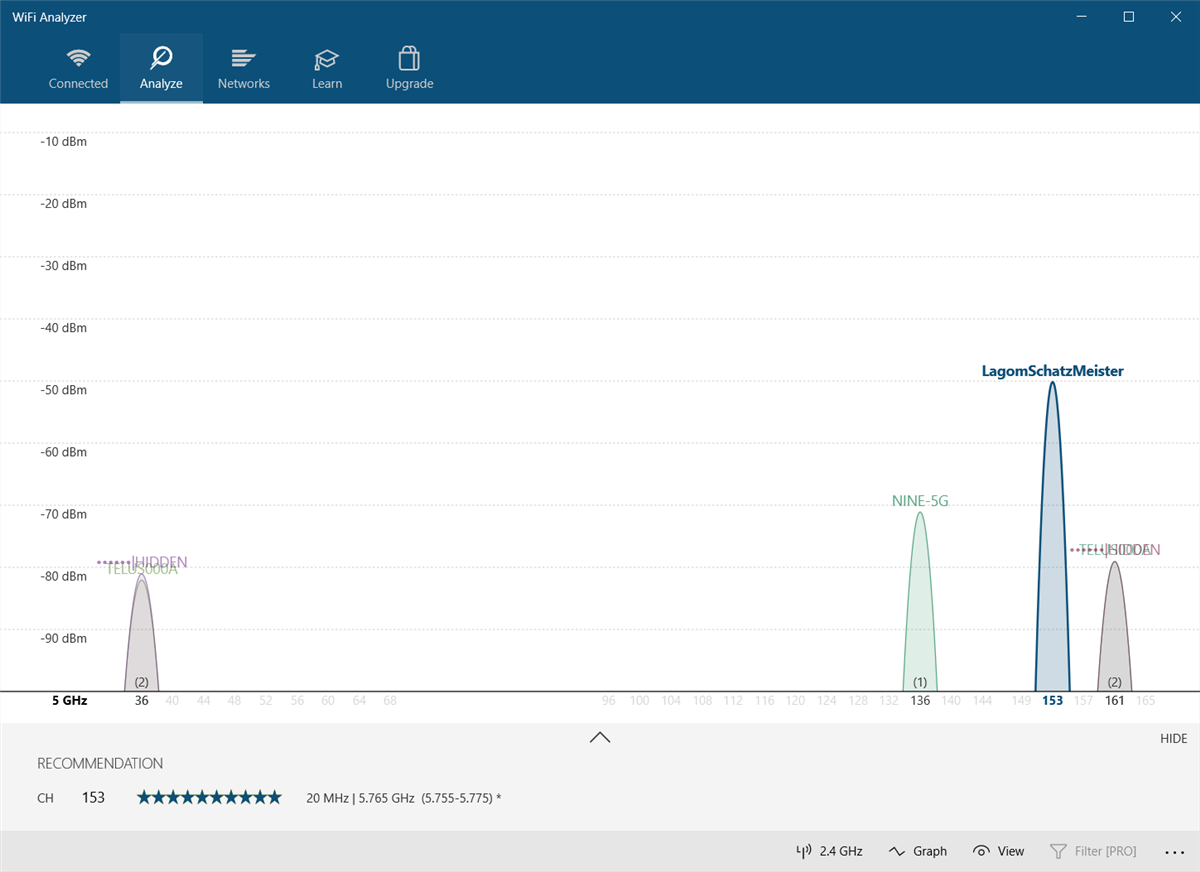
Luego, Wi-Fi Analyzer muestra una visualización de las redes Wi-Fi cercanas. Si dos redes transmiten en el mismo canal, notará que se superponen. Cada canal tiene un número entre uno y 161 en la frecuencia de 5 GHz y de uno a 11 en la frecuencia de 2,4 GHz.
Así es como se ve cuando dos redes se superponen:
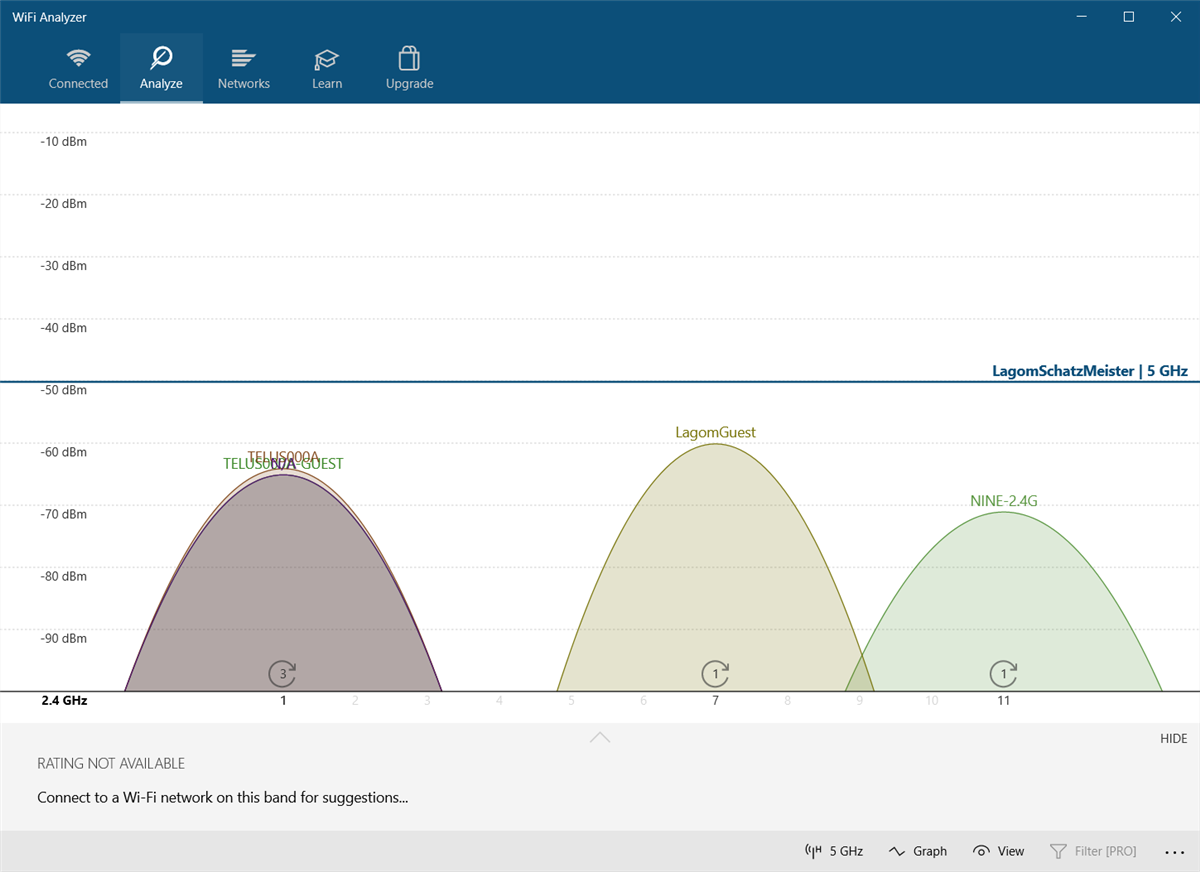
El eje del plano X representa los canales disponibles en el espectro de 2,4 GHz. Como puede ver, los canales cuatro a siete están desocupados . Los canales cinco y seis no tienen competencia alguna. Dado el análisis de la aplicación, debería cambiar el canal de 2,4 GHz de mi enrutador a cinco o seis.
Pero, ¿cómo cambia el canal de su enrutador?
3. Cómo cambiar el canal de su enrutador
El acceso a la configuración de su enrutador requiere un navegador, como Chrome o Microsoft Edge. El acceso a su configuración, desafortunadamente, varía entre los diferentes modelos de enrutador, pero se aplican algunas reglas generales.
- Enrutadores Netgear : en su navegador, vaya a https://routerlogin.net
- Enrutadores TP-Link : en su navegador, vaya a https://tplinklogin.net
- Enrutadores Linksys : en su navegador, navegue hasta 192.168.1.1 .
Puede completar una búsqueda en Internet para encontrar la URL de inicio de sesión para la marca y el modelo de su enrutador específico.
La mayoría de los enrutadores utilizan "admin" como inicio de sesión y "contraseña" como contraseña. Los datos de inicio de sesión también pueden estar impresos en la parte posterior del enrutador o en el manual de instrucciones que lo acompaña. Si no puede acceder a su enrutador, intente buscar en Internet el método de acceso de su enrutador individual.
Para mi propio enrutador Telus, cambiar el canal de Wi-Fi es fácil. Primero, navego hasta la dirección de inicio de sesión del enrutador e ingreso mi nombre de usuario y contraseña. El cambio de canal generalmente se encuentra en Configuración inalámbrica > Configuración avanzada .
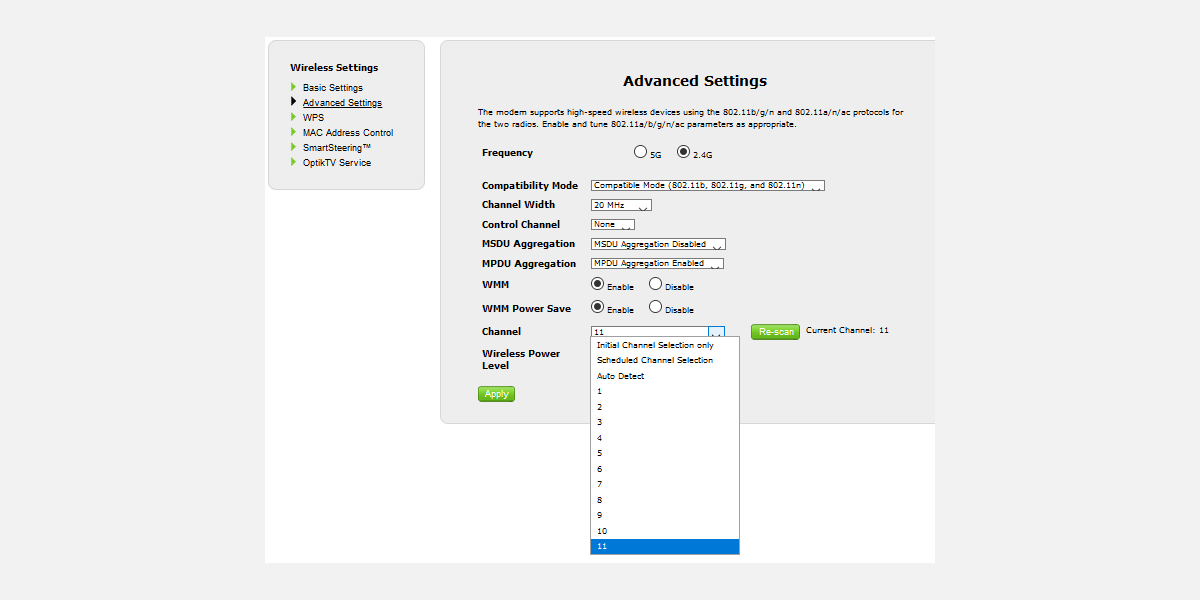
Luego cambio el canal de red a la opción que ofrece una buena conexión, guardo la configuración y reinicio el enrutador apagándolo y volviéndolo a encender. Luego, dejó de desconectarse aleatoriamente.
Una cosa a mencionar es que la mayoría de los enrutadores modernos incluyen una función que combina frecuencias de 2.4GHz y 5GHz en un solo nombre de red o SSID. Esta función es notoriamente poco confiable y, si tiene problemas de red, le sugiero que la desactive como medida de precaución. En mi enrutador Telus, se conoce como SmartSteering . Otras marcas tienen nombres completamente diferentes.
¿Cómo arreglar un Wi-Fi inestable? ¡Descongestiona!
Si su Wi-Fi apesta, usar una aplicación de análisis de Wi-Fi es la mejor manera de averiguar la configuración de red ideal de su enrutador. Si después de cambiar el canal de su enrutador, aún obtiene una conexión a Internet poco confiable, considere optimizar su red para la velocidad. A veces, solucionar los problemas de Internet de su hogar puede solucionar problemas de confiabilidad.
